|
|
Gücü aç |
||
|
|
Gücü kapat |
||
|
|
Gücü sıfırla |
||
|
|
Askıya al |
||
|
|
Yeni bir sanal makine oluştur |
||
|
|
Sanal makine aç |
||
|
|
Seçilen sanal makine için özet / konsol görünümünü kapat |
||
|
Onay iletişim kutusu, yalnızca sanal makine açıksa görüntülenir.
|
|||
|
|
Sanal makinenin yapılandırmasını düzenle |
||
|
|
Girişi klavye ve fareden al |
||
|
|
Tercihleri düzenle |
||
|
|
Tam ekran moduna git |
||
|
|
Normal (pencereli) moda geri dön |
||
|
|
Fare ve klavye girişi tutulurken açık sanal makineler arasında geçiş yap |
||
|
|
Fare ve klavye girişi tutulmazken açık sanal makineler arasında geçiş yap. VMware Workstation aktif uygulama olmalıdır |
||
|
|
Fare ve klavye girişi tutulmazken sanal makineler arasında geçiş yap. VMware Workstation aktif uygulama olmalıdır |
||
|
|
Linux ana bilgisayarları: Tam ekran modunu kullanırken açık sanal makineler arasında geçiş yap |
||
|
Windows ana bilgisayarları: Benzer bir ek işlevsellik için, bkz. Tam Ekran Değiştirme Modunu Kullanma (İngilizce).
|
|||
|
Kaynak: vmware
|
|||
VMware Workstation 5.0 klavye kısayolları
Reklam
Program bilgileri
Program adı:
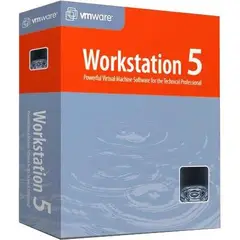
VMware Workstation, bir sanal makine yazılımı. VMware Workstation, kullanıcıların tek bir makinede birden çok sanal makine kurmasına izin veriyor.
Web sayfası: my.vmware.com/web/vmware/detai...
Son güncelleme: 11.11.2019 20:10 UTC
Kısayollara basma kolaylığı: 70%
Daha fazla bilgi >>Benzer programlar
Araçlar
VMware Workstation 5.0:Öğrenin: Rastgele bir kısayola atla
Diğer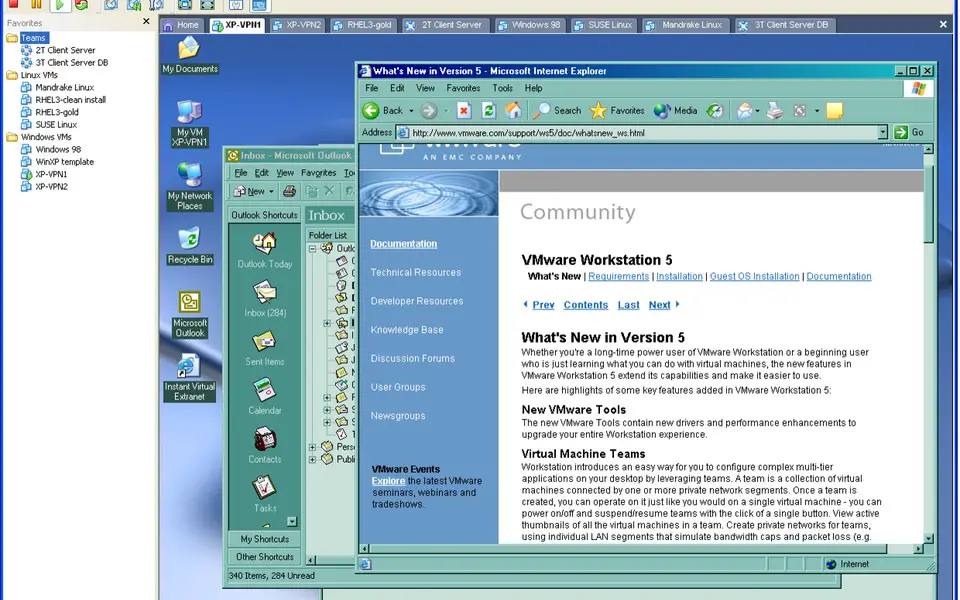

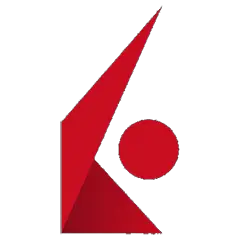
En sevdiğiniz VMware Workstation 5.0 kısayol tuşları hangisi? Bu program hakkında bildiğiniz faydalı bir ipucu var mı? Aşağıda diğer ziyaretçilerle paylaşabilirsiniz.
1112017 2
500447 62
412394 1
369784 58
309475 6
279988
7 dakika önce
14 saat önce
1 gün önce Güncellendi!
2 gün önce
2 gün önce Güncellendi!
3 gün önce
En son yazılar
Chrome’da Gizli mod ve misafir modunun farkı nedir?
Windows Uygulamalarının internete bağlanmamasını düzeltin